Jika anda menggunakan Windows 11 dan anda bukan peminat kabur latar belakang Alt+Tab baharu, terdapat cara mudah untuk melumpuhkannya. Ini caranya: 1. Klik kanan pada desktop dan pilih 'Peribadikan.' 2. Klik pada 'Warna' di bar sisi kiri. 3. Tatal ke bawah ke bahagian 'Tunjukkan warna aksen pada permukaan berikut' dan nyahtanda kotak 'Dayakan ketelusan'. 4. Klik 'Guna' dan kemudian 'OK.' Itu sahaja! Kali seterusnya anda menggunakan Alt+Tab, latar belakang akan menjadi pepejal dan bukannya kabur.
Jika anda mempunyai berbilang apl terbuka dalam Windows 11, anda boleh bertukar antara apl tersebut dengan Segala-galanya + kerugian label. Win + Tab Pintasan juga digunakan untuk bertukar antara berbilang aplikasi yang dibuka pada peranti Windows. Apabila anda menggunakan mana-mana pintasan ini, Windows menunjukkan kepada anda semua tetingkap yang terbuka dan mengaburkan latar belakang supaya anda boleh beralih kepada apl yang anda inginkan dengan mudah. Jika anda tidak memerlukan latar belakang kabur dalam Windows 11 semasa menggunakan Segala-galanya + kerugian atau Win + Tab label, anda boleh mengeluarkannya. Dalam artikel ini kami akan menunjukkan kepada anda bagaimana untuk membuang alt+tab background blur dalam windows 11 . Tetapan yang sama juga mengalih keluar latar belakang kabur untuk Win+Tab.

Bagaimana untuk mengalih keluar Alt+Tab Background Blur dalam Windows 11
Di bawah ini kami telah menerangkan proses langkah demi langkah alih keluar kabur latar belakang Alt+Tab dalam Windows 11 . Langkah-langkah akan tetap sama untuk mengalih keluar latar belakang kabur untuk tab Win+. Anda boleh menggunakan mana-mana kaedah berikut untuk mengalih keluar latar belakang kabur dengan menekan Alt + Tab:
- Tetapan Windows 11.
- Hidupkan antara muka Alt+Tab klasik.
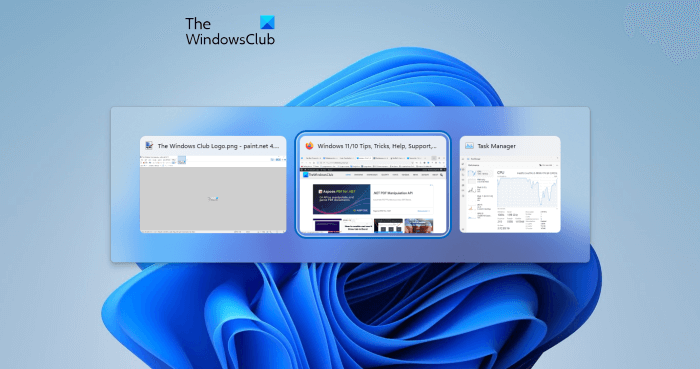
Dalam kemas kini Windows 11 22H2, Microsoft telah menukar antara muka Alt + Tab. Pengguna kini melihat tetingkap terbuka dalam tetingkap apabila mereka menekan Alt + Tab untuk bertukar antara aplikasi terbuka. Selain itu, latar belakang Alt+Tab dalam Kemas Kini Windows 11 22H2 tidak kabur (lihat tangkapan skrin di atas). Tetapi jika anda menggunakan pintasan Win+Tab untuk bertukar antara apl terbuka, anda masih akan melihat latar belakang yang kabur. Oleh itu, anda boleh mengikuti langkah di bawah jika anda ingin mengalih keluar kabur latar belakang Win+Tab.
alamat palsu
Jika anda mempunyai versi Windows 11 sebelum 22H2, anda tidak akan melihat antara muka berkotak Alt + Tab. Sebaliknya, latar belakang Atl + Tab kekal kabur.
Baca: Cara Menukar Tahap Ketelusan Kotak Grid Alt-Tab dalam Windows
Alih keluar Alt+Tab Background Blur dalam Windows 11 melalui Tetapan Windows 11
Langkah berikut akan menunjukkan kepada anda cara mengalih keluar kabur latar belakang Alt+Tab dalam Windows 11 melalui tetapan Windows 11:
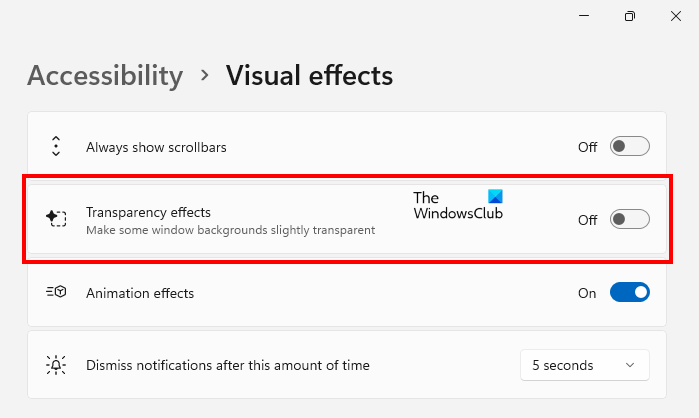
- Buka tetapan Windows 11.
- Pergi ke ' Kebolehcapaian > Kesan visual ».
- Matikan butang di sebelah Kesan ketelusan .
Selepas melengkapkan langkah di atas, latar belakang Alt + Tab dan Win + Tab yang kabur akan dialih keluar.
Bagaimana untuk mendayakan antara muka Alt + Tab klasik dalam Windows 11
Anda juga boleh mendayakan antara muka Alt + Tab klasik. Kaedah ini mengaktifkan antara muka Alt + Tab lama yang terdapat dalam versi Windows yang lebih lama seperti Windows XP. Selepas mengaktifkan antara muka Alt+Tab lama, latar belakang yang kabur akan dialih keluar. Mari lihat bagaimana untuk melakukannya.
Kaedah ini melibatkan pengubahsuaian pendaftaran Windows. Oleh itu, sebelum meneruskan, kami mengesyorkan agar anda membuat titik pemulihan sistem dan juga membuat sandaran Windows Registry anda.
buka lari medan arahan dan taip regedit . Klik OK. Klik 'Ya' pada gesaan UAC. Ini akan membuka Registry Editor.
Sekarang salin laluan berikut, tampalkannya ke dalam bar alamat editor pendaftaran dan klik Untuk masuk .
sistem terbiar proses penggunaan cakera tinggi|_+_|
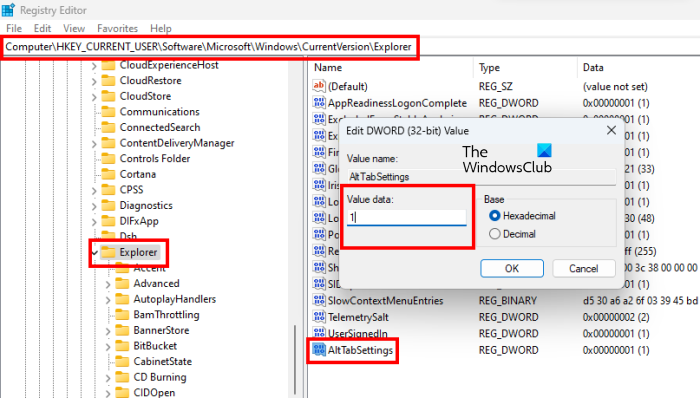
Pastikan anda memilih Penyelidik kunci di sebelah kiri. Sekarang klik kanan pada ruang kosong di sebelah kanan dan pergi ke ' Baharu > Nilai DWORD (32-bit) '. Beri saya nama AltTabSettings kepada nilai yang baru dicipta ini.
Klik kanan pada AltTabSettings nilai dan pilih Ubah . taip 1 dalam dia Nilai data dan klik OK.
Mulakan semula Windows Explorer. Langkah berikut akan membantu anda memulakan semula Windows Explorer:
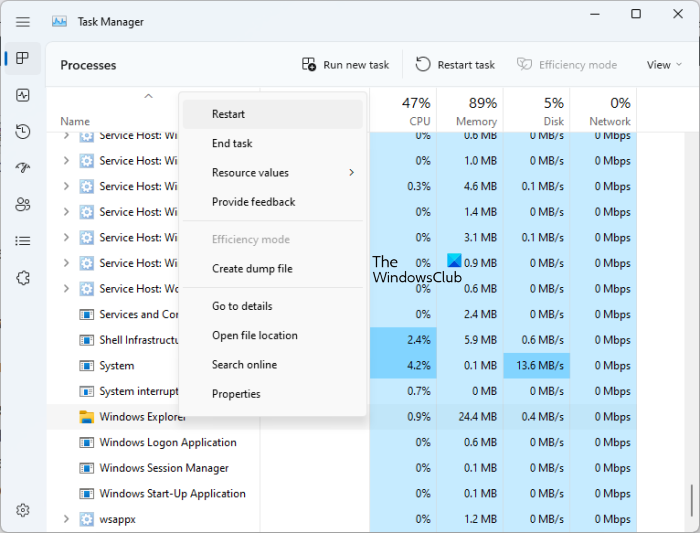
- Tekan Ctrl + Shift + Esc kunci untuk membuka pengurus tugas.
- Pilih Proses tab
- Tatal ke bawah dan cari Windows Explorer .
- Sebaik sahaja anda menemuinya, klik kanan padanya dan pilih lari lagi .
Selepas memulakan semula Windows Explorer, antara muka Alt+Tab klasik akan dipulihkan. Ambil perhatian bahawa kaedah ini hanya mengalih keluar latar belakang kabur Alt+Tab dan tidak berfungsi untuk mengalih keluar latar belakang kabur Win+Tab. Jika memulakan semula Windows Explorer tidak berfungsi, mulakan semula komputer anda.
Jika anda ingin mengalih keluar latar belakang kabur semasa menggunakan Win+Tab juga, anda perlu mematikan kesan ketelusan dalam tetapan Windows 11.
ekstrak audio dari perisian video
Jika anda ingin memulihkan pengalaman Alt + Tab yang lebih baharu dalam Windows 11 sekali lagi, alih keluar AltTabSettings Nilai daripada pendaftaran atau tukar data Nilainya kepada 0 . Selepas itu, mulakan semula Windows Explorer.
Baca : Bagaimana untuk menyegerakkan tetapan antara peranti dalam Windows.
Bagaimana untuk menghilangkan kabur dalam Windows 11?
Jika Windows 11 menunjukkan teks kabur atau skrin komputer anda kelihatan kabur atau pudar, isu itu mungkin berkaitan dengan penyesuai video anda. Anda harus mengemas kini, melancarkan semula atau memasang semula pemacu paparan anda untuk menyelesaikan isu tersebut. Selain itu, anda juga boleh cuba mematikan penapis warna dan mematikan HDR.
Baca:
- Kekunci pintasan Tab Alt tidak berfungsi pada Windows
- Alt+Tab tidak berfungsi untuk permainan dan apl
Bagaimana untuk mendapatkan Tab Alt lama dalam Windows 11?
Jika anda ingin memulihkan pengalaman Alt Tab klasik atau lama dalam Windows 11, anda perlu menukar pendaftaran anda. Sebelum melakukan ini, disyorkan untuk membuat titik pemulihan sistem dan membuat sandaran pendaftaran Windows. Dalam artikel ini, kami telah menerangkan proses memulihkan antara muka Alt + Tab klasik dalam Windows 11.
Baca lagi : Cara menggunakan Bar Anchor dalam Windows 11 .















